Photoshop入門實例教程:圖層蒙板
時間:2024-02-03 20:15作者:下載吧人氣:33
前面的課程基本上是以選區為線索的。無論是用選框工具,還是套索工具,還是通過通道或者是路徑來轉換為選區,目的都是一個,就是得到一個我們所需要的選區,有了這個選區,我們就可以通過對選區部分的加工,來對圖片進行藝術加工了。
但是,僅有選區仍然是不夠的。PS還有很大一部分功能是可以不通過選區來進行工作的,也是各有各的不同的功能。所以,從現在開始,我們要學習更豐富多彩的加工手段了。
今天所要學的,是圖層蒙板。前面我們學過了快速蒙板了,知道了:用黑色涂抹,可以產生蒙板,就是我們不要的部分,用白色涂抹,可以去掉蒙板,就是我們所要的部分。這是最重要的基本點。(通道也是一樣的道理。)快速蒙板畫完后,只能回到標準編輯模式,產生一個選區。如果要對這個選區進行修改,又得重新進入快速蒙板,萬一已經通過選區把圖片的一部分清除了,就無法再修改了,只好重做。而今天我們所學的圖層蒙板,則不必產生選區,直接就可以產生效果了。而且可以在制作過程中,邊涂邊觀察,可以隨時修改,不會破壞原圖。
先請看這張圖:

(合成圖)
這張圖是我為了上這節課制作的電影海報。做得好不好不去管它,主要是用來說明圖層蒙板是如何使用的。下面是三張原圖。我就是用這三張原圖,只用了圖層蒙板來把它們合成的。

(圖1)

(圖2)

(圖3)
好,現在開始制作。
1、打開PS,先打開圖3文件,作為我們的背景圖。以下的工作全部是以圖3文件為主的,也將成為我們的成品文件。
2、現在再打開圖1,按CTRL+A,全選,然后按CTRL+C,拷貝,再按CTRL+W,把圖1文件關掉。因為這樣做了之后,圖1這個文件我們已經拷貝了,不再用了,可以把它關掉了。現在再到圖3文件,按CTRL+V,粘貼。這樣產生了圖層1。
3、用同樣的方法,也把圖2文件移過來,產生圖層2。現在三張原圖都在一起了。
4、現在我們先來為圖層2加上圖層蒙板。現在選中的是圖層2。

我們看到,在圖層面板下面的第二個按鈕,當你用鼠標移到它身上時,會出現“添加圖層蒙板”的字樣。按下這個按鈕,就會在圖層2上產生一個蒙板。

注意觀察一下:在小眼睛的右邊,原先是一支畫筆,現在變成了蒙板的樣子了。在縮略圖的后面,有一個鏈接的符號,后面又有一個白色的縮略圖,這個縮略圖的邊框是雙線的,這表示:現在可以在蒙板上進行涂抹了。再觀察一下工作區上的標題,寫的是“功夫海報.psd @ 50% (圖層2,圖層蒙板)”這表明現在是在圖層2的蒙板上工作了。(文件名是因為我曾經保存過了,可能你的文件名不一樣,沒關系的)。我們在工作開始之前,一定要明確:我現在是在什么狀況下工作,不然的話,會畫錯地方的。如果你點一下前面有畫面的縮略圖,那么,雙線框就會跑到那邊去,在蒙板縮略圖的四周只是單線框,這時,你是畫不到蒙板上的,只是在照片上涂抹了。這一點是最為關鍵的。一定要搞清楚:現在的雙線框在哪里。這個雙線框就表示現在的工作點在哪里。5、 我們看到現在蒙板上全是白色,說明圖層2的整個畫面全都顯示了,那么如果我們要去掉一些畫面,就可以用黑色畫筆來涂抹。現在把前景色設置為黑色,然后點畫筆工具,選擇柔角畫筆,大小200像素,在工作區人物之外的地方涂抹。看下圖:
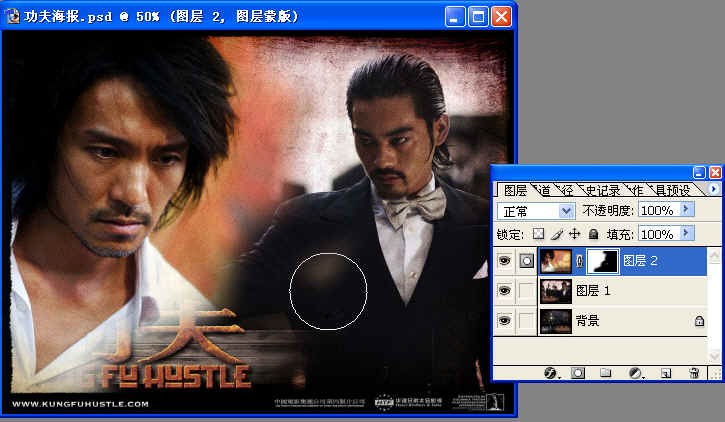
現在我把圖層2的右半邊畫了一大片,它自身的畫面不見,被蒙板蒙住了,因此,右邊出現了下面一層圖層1的部分畫面。我們看一下圖層2里面的蒙板縮略圖,右邊出現了一大邊的黑色,正是這些黑色,把原圖的右半邊蒙住了。現在可以用黑色畫筆繼續畫。如果畫過頭了,把人臉也畫掉了,可以換成白色畫筆來畫,人臉又會出現的。這樣,用黑筆或白筆不斷地涂抹,直到畫面滿意為止。
6、現在圖層2畫得差不多了, 可以點一下圖層1,再為圖層1加上圖層蒙板,在圖層1上面畫。看下圖:
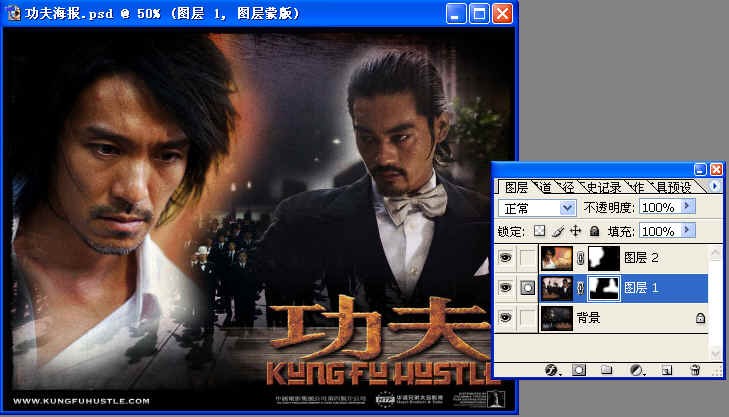
7、在畫的時候,如果到了比較細致的地方,可以換成小一點兒的畫筆來畫。另外,你一定要注意:雙線框是不是在圖層蒙板的縮略圖上,如果不是,那你畫的不是在蒙板上,而是在照片本身上了,會把照片破壞了。(如果你真的要在圖片本身上畫些東西,那可以點一下圖片縮略圖,雙線框就跑到圖片縮略圖上去了。)另外,在畫的時候,可以把其它圖層的小眼睛關掉,單獨看我正在畫的這一層,看沒有沒涂抹得很干凈?
8、最后,可以變換一下人物的大小,按CTRL+T,把人物放大或縮小,或者是用移動工具把人物移動一下位置,好了,一個很有意思的電影海報就做成了。
我們來小結一下:這一次,我們并沒有用選區,直接就把圖片修改了。這樣做,并沒有破壞原圖,只是用蒙板把它蒙了一下而已。比選區更靈活,修改起來更方便。圖層蒙板的關鍵一是雙線框的問題。二是什么時候用黑色,什么時候用白色。
在圖片合成中,還經常在圖層蒙板上畫上由黑到白的漸變色,實際上就是讓圖片由無到有地漸漸地顯現出來。你可以自己試一下,這種效果很有用的哦。
復習題:
1、為圖層加蒙板是哪一個按鈕?
2、怎么知道我現在是不是在圖層蒙板上工作呢?

網友評論